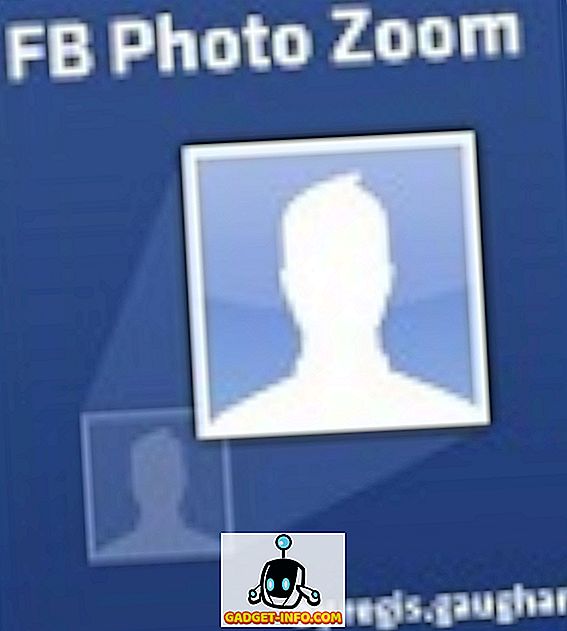Apple'ın en yeni ve en büyük amiral gemisi olan iPhone X, kenardan kenara çerçevesiz çerçevesiz bir ekran uygulamak için son derece başarılı Touch ID parmak izi tarayıcıya teklif verdi. Şirketin sadece telefonunuzun kilidini açmakla kalmayıp aynı zamanda Apple Pay gibi hizmetler aracılığıyla ödeme yapmak için de yeterince güvenli olduğunu iddia ettiği Face ID adında yepyeni bir 3B yüz tanıma sistemine geçildi. Yeni başlayanlar için harika çalışıyor ve Apple Eylül ayındaki iPhone X lansmanı sırasında Apple özelliğini açıkladığında beklediğimden çok daha iyi. Touch ID'den biraz daha yavaş olabilir, ancak şahsen bunun daha uygun olduğunu düşünüyorum. Yakın zamanda yeni iPhone X'inizi satın aldıysanız, Face ID ile ilgili deneyiminizin, bu püf noktalardan bazılarını kullanarak mümkün olduğunca olumlu olduğundan emin olabilirsiniz. İşte size denemelisiniz iPhone X için 7 serin Face ID ipuçları ve püf noktaları:
IPhone X için Yüz Kimliği İpuçları ve püf noktaları
1. Yüz ID Hızını Artırın
Face ID ile ilgili ilk ve en önemli endişe, Touch ID ile karşılaştırıldığında hızıdır. Çok belirgin olmak için Touch ID'den neredeyse bir saniye daha yavaş ve bu durum ana ekranına olabildiğince çabuk girmek isteyen birçok müşteriyi rahatsız edebilir. Eh, iOS aygıtında "Yüz Kimliği için Dikkat İste" özelliğini devre dışı bırakarak Yüz Kimliği açma işleminin hızını bir miktar artırabilirsiniz. Bunu yapmak için, Ayarlar -> Yüz Kimliği ve Parola -> Yüz Kimliği için İhtiyacı Gerektirin seçeneğine gidin ve özelliği kapatmak için seçim düğmesine dokunun.

Kilit açma hızını artırmasına rağmen, aslında Face ID'nin sunduğu gelişmiş güvenliği azalttığını belirtmekte fayda var. Örneğin, varsayılan olarak, telefona bakmıyorsanız iPhone X'iniz kilidini açmaz; bu, arkadaşınızın yüzünü önüne getirerek cihazınızın kilidini açmaya çalıştığında çok yararlıdır. Bu devre dışı bırakıldığında, gözleriniz kapalı olsa bile telefonun kilidi açılır.
2. Dikkat Farkında Olan Özellikleri Etkinleştirme / Devre Dışı Bırakma
Face ID ile “Dikkat Farkındalık” adı verilen yeni bir özellik geliyor ve bana inanın, özellikle sabahları uyandığınızda çok faydalı olacaksınız. TrueDepth kamera sistemi, cihaz ekranı karartmadan veya uyarıların sesini kısmadan önce dikkatinizi kontrol eder. Peki, bunun nasıl çalıştığını açıkça anlatayım. İPhone X cihazınıza ayarladığınız alarmın sizi uyandırmak için sabah çalmaya başladığını varsayalım, yalnızca iPhone X cihazınıza bir kez baktığınızda alarmın sesi otomatik olarak düşer. Bu özellik bir cazibe işlevi görür. İsteğinize göre etkinleştirmek / devre dışı bırakmak için, sadece Ayarlar -> Yüz Kimliği ve Parola -> Dikkat Edilecek Özellik Özelliklerine gidin ve geçişi hareket ettirin.

3. “Unlocked” Simgesini Beklemeyin
İPhone X'inizin kilidini açmanın en hızlı yolu nedir biliyor musunuz? Ekran açılır açılmaz yukarı kaydırın. Bu doğru, ana ekrana kaydırmak için kilidi açmak için kilit ekranınızdaki “kilit” ikonunu beklemeniz gerekmez. Cihazınız hala kilitli olsa bile hızlıca kaydırın ve Yüz Kimliği telefonunuzun arka planının kilidini açmaya devam edecek . Böylece, yeni iPhone X'inizin kilidini daha hızlı açabileceksiniz.

4. Face ID için Bildirim Önizlemeleri
Bu, yeni iPhone X'deki en sevdiğim Face ID özelliği. Nedenini açıklamadan önce, nasıl etkinleştireceğinizi size söyleyeyim. Ayarlar -> Bildirimler -> Önizlemeleri Göster seçeneğine gidin ve “Unlocked” olarak ayarlayın . Bu bildirim ayarı iOS'ta uzun süredir kullanılabilir, ancak şu anda Face ID'de çok daha kullanışlı. Bu özelliği daha eski bir iPhone'da etkinleştirdiyseniz, iPhone'unuzun kilidini açmanız, ana ekrana geçmeniz ve ardından tüm bildirimlerinizi gerçekten okumak için bildirim merkezinizi aşağı kaydırmanız gerekir, ancak bu durum yeni iPhone için geçerli değildir. X.

Kilit ekranınızdayken bile belirli uygulamalardan bildirim aldığınızı belirteceksiniz, ancak iPhone'unuza bakmadığınız sürece önizlemeyi okuyamayacaksınız . Cihaza baktığınızda ve cihaz başarıyla kilitlendikten sonra, önizlemeler aynı kilit ekranında düzgün bir şekilde açılır. Bu, çok daha fazla kolaylık sağlar ve yine de, cihaz sahibinden başka hiç kimse bunları okuyamayacağından gizliliğiniz hala bozulmaz.
5. Yüz Kimliği olan Uygulamalar Satın Alın
Face ID yalnızca yeni iPhone X'inizin kilidini açmak için kullanılmaz. Teknoloji ayrıca App Store ve Apple Pay gibi hizmetler aracılığıyla ödeme yapmak için yeterince güvenlidir. Yüz Kimliği etkinken, her uygulama satın aldığınızda Apple Kimliğinizi ve şifrenizi girmeniz gerekmez. İPhone'unuza bakarak basitçe satın alma işlemine izin verebilirsiniz. Varsayılan olarak, iTunes ve App Store satın alımlarında Face ID kullanma yeteneği devre dışı bırakılmıştır. Etkinleştirmek istiyorsanız, Ayarlar -> Yüz Kimliği ve Şifre - - iTunes ve App Store'a gidin ve açın.

6. Yüz Kimliği Kullanabilen Üçüncü Taraf Uygulamaları Sınırlayın
Face ID verileriniz üçüncü taraf geliştiriciler tarafından uygulamalarında kullanılmak üzere de kullanılabilir, ancak bazı uygulamaların Face ID kullanımını engellemek istiyorsanız bunu kesinlikle yapabilirsiniz. Bunu yapmak için, iOS cihazınızdaki Ayarlar'ı açın ve Yüz Kimliği ve Geçiş Kodu -> Diğer Uygulamalar'a gidin ve geçişi ayarlayarak burada listelenen uygulamalar için Yüz Kimliği'ni devre dışı bırakın.

7. Yüz Kimliğini Sıfırlama
Eğer ilk Face ID'niz başlattıktan sonra tararsa, yeni iPhone X vasat bir durumdaysa, akıllı telefon belirli açılar altında kilidini açmak için mücadele eder ya da benim için olduğundan daha yavaş olacaktır. Endişelenmeyin, Face ID'yi tamamen kaldırabilir ve yüzünüzü istediğiniz zaman sıfırdan yeniden tarayabilirsiniz. Eh, iPhone X’te Face ID’yi kaldırmak için, Ayarlar -> Yüz Kimliği ve Parola -> Yüz Kimliği Sıfırla seçeneğine gidin, böylece Yüz Kimliği tarama kurulumunu baştan başlatabilirsiniz.

Denemeniz Gereken En İyi Yüz Kimliği Püf Noktaları
Yüz kimliği kesinlikle son derece başarılı Touch ID parmak izi tarayıcısının pahasına olmasına rağmen, yeni iPhone X için değerli bir ektir. İPhone'unuza basitçe baktığınızda otomatik olarak görünen Dikkat Çekme Özelliklerine ve Bildirim Önizlemelerine benzer şekilde, iOS içinde kusursuz çalışan bazı yeni özellikler sunar. Face ID deneyiminizi daha iyi hale getirmek için en iyi püf noktalarından bazılarını listeleyebildiğimiz için memnunuz. Peki, bu numaralardan hangisi en sevdiğin ve neden? Değerli görüşlerinizi aşağıdaki yorumlar bölümünde bize bildiriniz.